Ноутбук sony vaio не видит флешку
Обновлено: 07.07.2024
Есть две основные причины из-за чего компьютер может не видеть флешку: аппаратная и программная. В первом случае проблема в оборудовании, т.е. физическая. Во втором случае поможет настройка операционной системы Windows. Всё описанное также относится к картам памяти, внешним жёстким дискам и любым другим USB-накопителям информации. Далее выберите свой вариант неисправности.
Вставляю флешку и ничего не происходит
Обычно, на флешках есть светодиод, сигнализирующий что она работает. Если раньше светодиод светился, а сейчас нет, то это означает, что на устройство не подаётся питание. В любом случае, если совсем ничего не происходит, нет специфичного звука при подключении флеш-носителя, у вас есть несколько вариантов:
- Переставьте флешку в другой USB-порт;
- Переставьте флешку в USB-порт сзади системного блока;
- Вставьте накопитель напрямую в компьютер или ноутбук, без использования любых удлинителей и юсб-хабов.
Определите, причина в ЮСБ-портах или в самой флешке:
- Вставьте накопитель в другой компьютер или в смартфон через OTG-переходник (телефон должен поддерживать OTG);
- Подключите любое другое USB-устройство, чтобы убедиться в работоспособности портов.
Теперь поясню, некоторые порты могут не работать, просто потому что их раньше спалили или там испортились контакты. Загляните в них, если видно грязь и мусор, то хорошенько продуйте. Затем, если произошла перегрузка по питанию USB-порта, он не будет работать. Причём, чтобы его «привести в порядок» нужно полностью обесточить компьютер, вынув кабель из розетки на 1 минуту. Ноутбук нужно выключить и достать батарею на 1 минуту.
Перегрузка по току бывает когда подключено много устройств по ЮСБ или одно, но потребляет много энергии, например смартфон на зарядке, вентилятор, увлажнитель воздуха, устройство подогрева или настольная лампа.
Дальше, гнёзда USB на передней панели системного блока могут быть не подключены к материнской плате. Чтобы они заработали, нужно открыть крышку системного блока и подключить провода от передней панели к соответствующим штырькам на материнке. Можно руководствоваться подсказками на самой материнской плате или скачать в интернете инструкцию к вашей модели.

С хабами и USB-удлинителями может не работать конкретно ваша флешка, но чаще такой конфуз случается с внешними жёсткими дисками. Они весьма требовательны к качеству кабеля и питания. Плохие кабеля проводят слабый ток, происходит просадка по напряжению.
Если порты USB в принципе не работают, то есть смысл войти в БИОС и проверить включены ли они там. В разных версиях BIOS и UEFI настройка по включению/отключению ЮСБ-портов будет находиться в разных местах, нужно походить по меню, обычно это пункт «Advanced -> USB Configuration» . Необходимо переключить свойство «USB 2.0 Controller» и «USB 3.0 Controller» (если есть) в состояние «Enabled»:
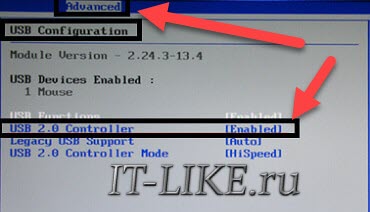
Проблема с драйверами контроллера
Если индикатор на флешке светится, но при этом компьютер её не видит, то проблема может быть в драйверах, точнее в их отсутствии. Несмотря на то, что многие пишут об этой проблеме как под копирку, проблема с драйверами бывает только на старых компьютерах с Windows XP, либо наоборот, на новом железе, на которое установили старую версию Windows 7. В основном, драйвера для USB стандартные и работают по умолчанию «из коробки». Тем не менее, драйвера могли «поломаться» из-за системного сбоя или вирусной атаки. Проверим:
- Открываем «Диспетчер устройств» (пишем в строке поиска меню «Пуск»);
- Раскрываем «Контроллеры USB» и удаляем все «Запоминающее устройство для USB»;
- Раскрываем «Дисковые устройства» или «Другие устройства» и удаляем накопитель по названию флешки или «Запоминающее устройство для USB»
- Меню «Действия -> Обновить конфигурацию оборудования» .
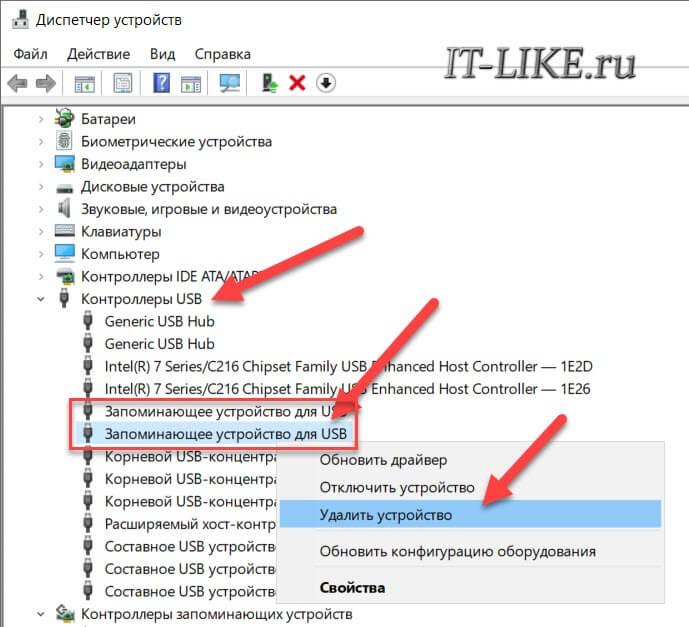
Эти действия не обновят, но помогут устранить сбой драйверов. Важно, в ветке «Контроллеры USB» не должно быть устройств с жёлтым восклицательным знаком или с названием «Неизвестное устройство». В таком случае, вам нужно установить корректные драйвера, автоматически. Программа DriverHub умеет устанавливать отсутствующие драйвера и обновлять имеющиеся. При этом решается конфликт драйверов для портов USB 2.0 и USB 3.0. Напомню, порты USB 3.0 отличаются повышенным током, скоростью и они синенькие.
Флешка определяется, но её не видно в проводнике
Это значит, что раздался звук подключения флешки, появился значок сменного носителя в системном трее (возле часиков), но в «Мой компьютер» Flash-диск не обнаруживается. В самом простом случае, не присвоилась буква для диска флешки. Нажимаем «Win + R» и пишем:
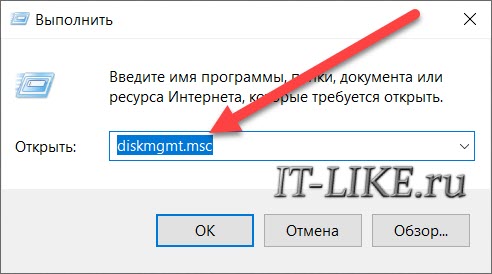
Найдите флешку в окне «Управление дисками» , проще всего её определить по размеру. Моя на 8ГБ, это реальных чуть меньше – 7,46 ГБ. У меня диск называется «SMBB», видно, что рядом с названием нет буквы диска. Все остальные диски с буквами, поэтому их видно в «Моём компьютере», а флешку – нет. При этом файловая система определилась, здесь это «FAT32».
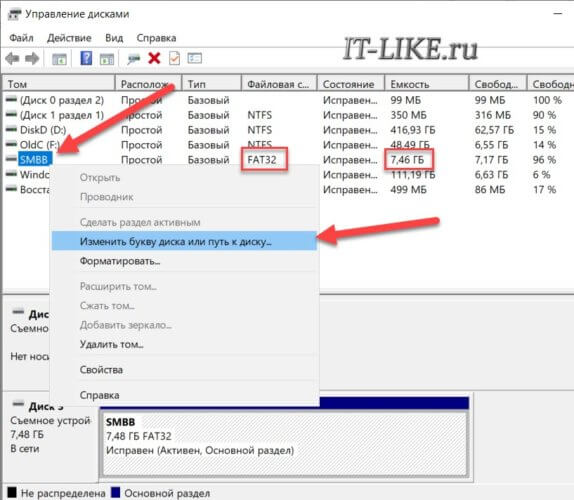
Чтобы присвоить диску букву:
- Нажимаем правой кнопкой и выбираем «Изменить букву диска или путь к диску» ;
- Нажимаем кнопку «Добавить» ;
- Выбираем любую букву диска, например «E»;
- Проверяйте, ваша флешка теперь должна нормально отображаться в проводнике.
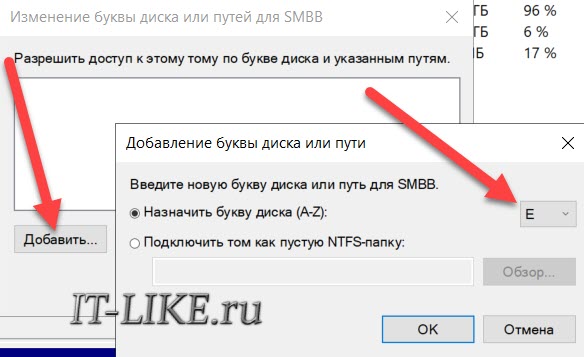
Если файловая система не FAT32 или NTFS, то ваша версия Windows не может с ней работать. Чтобы сохранить данные, нужно скопировать их на том компьютере, где флеш-накопитель нормально работает, затем можно отформатировать диск на новом компьютере. Если это не представляется возможным, то на любой случай есть решение в интернете.
Плохо если файловая система никак не определилась, отображается метка «Неизвестный» или «Не инициализирован» или один раздел в состоянии «Не распределен» . Это значит что носитель придётся форматировать. Так бывает при системных сбоях во время записи данных, небезопасном извлечении флешки из ноутбука, неправильном или неполном форматировании, при вирусных атаках, на сбойной флеш-памяти. Для безопасного извлечения съёмного носителя нажимайте на значок устройства в системном трее и выбирайте «Извлечь Mass Storage Device (имя устройства)» :
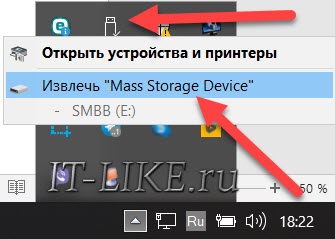
Чтобы отформатировать диск в окне «Управление дисками» нажимаем правой кнопкой по флешке и выбираем «Форматировать» :
- Пишем любое название (метку тома);
- Файловую систему рекомендую выставить NTFS, это более надёжная система, чем FAT32;
- Размер кластера, Быстрое форматирование, Сжатие файлов и папок – оставляем по умолчанию.
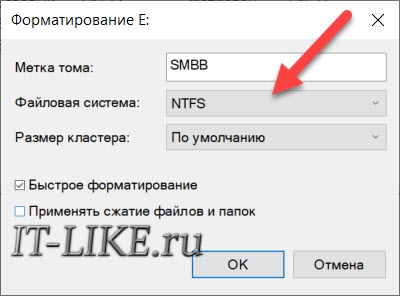
Если увидите оповещение «Это активный раздел этого диска… данные будут удалены…», это значит, что ваша флешка была загрузочной, просто соглашайтесь. После форматирования проверьте, присвоилась ли буква диску.
Другие ошибки, зависания, «Вставьте диск»
Следующие действия помогут компьютеру увидеть флешку, если подходит один из пунктов:
Это признак замусоривания системы, много USB-устройств подключалось ранее, а при каждом подключении устройства устанавливается драйвер. Даже когда вставляешь ту же флешку, но в другой юсб-порт, устанавливается другой экземпляр драйвера и создаются записи в реестре Windows. Особенно эта проблема проявляется при обновлении старых ОС на Windows 10 и в Windows XP. Нужно почистить все записи о ранее установленных устройствах, для этого есть программа USB Oblivion.
Программа не требует установки, запускаем из архива:
- USBOblivion32.exe – если у вас 32-разрядная Windows (как определить битность виндовс);
- USBOblivion64.exe – для x64 версии Windows.
Далее, нужно вытащить все флешки, карты памяти и внешние жёсткие диски из компьютера, затем нажать правой кнопкой по запускаемому файлу и выбрать «Запуск от имени Администратора» . В программе установите галочки:
- Произвести реальную очистку (иначе только покажет, что было бы);
- Сохранить .reg-файл отмены;
- «Перезапустить Windows» или «Перезапустить Проводник» (если не поможет, то сами перезагрузитесь).
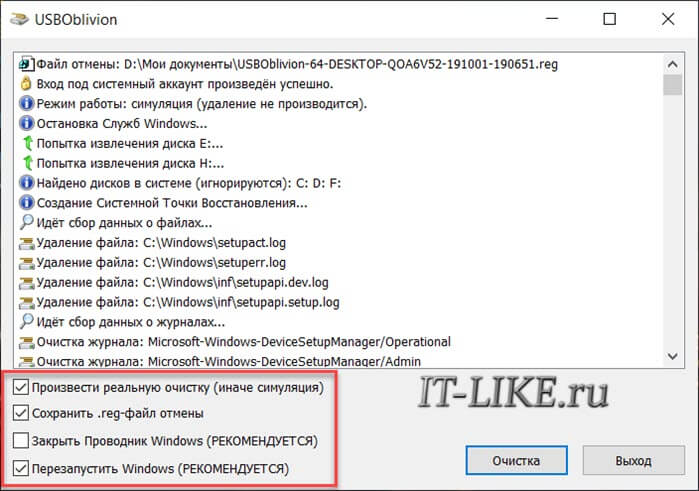
Нажмите «Очистка» и дождитесь окончания процесса удаления старых драйверов. В процессе чистки будет создана контрольная точка восстановления Windows, благодаря ей вы сможете восстановить состояние системы на момент как до запуска USB Oblivion. Также будет сохранён «reg-файл», т.е. удалённые ветки реестра. Для восстановления прежнего состояния реестра нужно просто запустить файл «.reg» и согласиться с внесением изменений в реестр Windows.
Есть программка попроще, просто скачайте и запустите «.exe» файл от имени Администратора, в соответствии с разрядностью вашей операционной системы:
После очистки реестра от старых экземпляров драйверов любым способом, просто вставьте флешку и увидите как она теперь обнаруживается.
Ошибка при входе на флешку, вирусы
Допустим, есть буква диска, вы пытаетесь открыть диск в проводнике, но получаете ошибку «Съемный носитель не найден» , «Приложение не найдено» или «Отказано в доступе» . Это признак заражения вирусами. Вирус записывает в корень диска файл «autorun.inf», который автоматически исполняется Windows, при открытии корневой папки, а там – вирус.

Впрочем, открыть такой носитель в проводнике можно. Просто в «Моём компьютере» кликайте не два раза левой кнопкой мышки, а нажмите правой кнопкой и выберите «Открыть». Так вы увидите файлы, но теперь вам обязательно нужно просканировать флешку и компьютер на вирусы.
Проверка на ошибки в файловой системе
Если проводник не может открыть диск, или открывается корневая папка, но данные не читаются, тогда проверим на целостность файловую систему. Особенно это актуально для файловых систем FAT, FAT32. Во всех версиях Windows есть встроенная утилита для сканирования дисков:
- В «моём компьютере» нажимаем правой кнопкой на диск флэшки и выбираем «Свойства» ;
- На вкладке «Сервис» нажимаем кнопку «Проверить» ;
- Если появилось предупреждение о сохранности данных, в ответ жмём «Восстановить» .
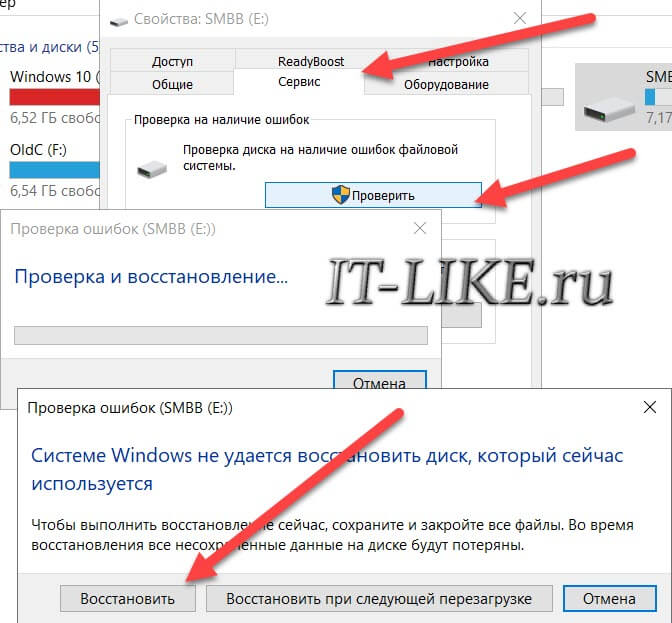
В Windows XP и Windows 7 стоят такие галочки:
- Автоматически исправлять ошибки;
- Проверять и восстанавливать повреждённые сектора – долго, полная проверка ячеек памяти, можно не ставить.
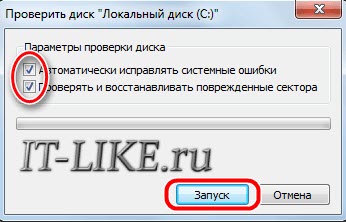
Рекомендую проверять на ошибки, даже если программа говорит, что проверка не требуется, это не займёт много времени. Перед началом сканирования нужно сохранить и закрыть открытые файлы, иначе изменения будут потеряны.
Если ничего не помогло
Полезно будет знать, что старые ноутбуки не видят флеш-накопители объёмом более 32 ГБ, погуглите свою модель. Также, не исключены проблемы с контактами «брелка», даже если светится индикатор. Плохой контакт, отвечающий за передачу данных, препятствует считыванию информации с флешки. Неисправный накопитель можно отнести в сервисный центр, при условии ценности информации, но проще купить новый.
Установите последние обновления Windows. Для Windows XP очень важно установить обновление Service Pack 3. Вот некоторые из исправлений работы с USB флешками, вышедшие в обновлениях Windows XP:
- KB925196 — исправлены ошибки, проявляющиеся в том, что компьютер не определяет подключенную флешку или iPod;
- KB968132 — исправлены ошибки, когда при подключении нескольких USB устройств в Windows XP они переставали нормально функционировать;
- KB817900 — USB порт переставал работать после того, как вытаскиваешь и заново вставляешь флешку;
- KB895962 — USB флешка перестает работать, когда выключен принтер;
- KB314634 — компьютер видит только старые флешки, которые подключались раньше и не видит новых;
- KB88740 — ошибка Rundll32.exe, когда вставляешь или вытаскиваешь флешку;
- KB871233 — компьютер не видит флешку, если только что был в режиме сна или гибернации;
- KB312370 (2007) — поддержка USB 2.0 в Windows XP.
В данной статье я разобрал реальные причины нечитабельности флешек, карт памяти, внешних жестких дисков и других USB-устройств. Опишите вашу проблему в комментариях, постараюсь помочь.
- Сообщество
- ПК и eReader
- ПК и Аксессуары
- Ноутбук Sony Vaio VPCEJ2S1R/B перестал видеть sd к.
Ноутбук Sony Vaio VPCEJ2S1R/B перестал видеть sd карты
nklzb8r- Отметить как новое
- Закладка
- Подписаться
- Отключить
- Электронная почта другу
Ноутбук Sony Vaio VPCEJ2S1R/B перестал видеть sd карты.
Когда я вставляю sd карту, желтый огонек начитает мигать, но карта не открывается.
Я удалял драйверы, ставил предустановленные драйверы, скачанные с сайта sony,
но стабильности в опознавании sd карты так не и не увидел.
Иногда она открывается, но это бывает очень редко и не понятно, что на это влияет.
Помогите разобраться с этой проблемой.
Всегда любил ноутбуки sony, но эта проблема портит все впечателение.
Иногда, когда карта все таки открывается в диспетчере усройств она появляется в виде
"Переносного устройства". Смотрите картинку.
Antonio_Badalam enti- Отметить как новое
- Закладка
- Подписаться
- Отключить
- Электронная почта другу
У вас при продаже стоял драйвер - Realtek PCIE CardReader (6.1.7600.77), а после обновления должен стоять - Memory Card Reader/Writer Driver - 6.1.7601.92! Если вы обновились и при этом SD-карта не принимается, то для начала проверьте работоспособность вашей карты на другом принимающем устройстве. Судя по вашему скриншоту у вас имеется проблема с камерой Canon, поэтому рекомендую удалить весь софт от неё, а затем ещё раз переустановить свежий драйвер от SD.
Людвиг ван Бетховен nklzb8r
- Отметить как новое
- Закладка
- Подписаться
- Отключить
- Электронная почта другу

На другом принимающем устройстве карта открывается мгновенно
klopio- Отметить как новое
- Закладка
- Подписаться
- Отключить
- Электронная почта другу
Возможно вам поможет сброс статики ноута , иногда это срабатывает . Нужно сделать следущее .
Выключаете ноут , отключаете от сети , вынимаете батарею . Нажимаете кнопку сеть , включение, и держите секунд 30-40 . После попейте чай , кофе и потом собираем в обратном порядке , смотрим .
- Отметить как новое
- Закладка
- Подписаться
- Отключить
- Электронная почта другу
Сообщите имя карты и имя партиции (как размеченна и чем+ размер кластера )
И когда это началось? Менялся оф-драйвер и почему?
Вставте карту раскройте диспечер и снимите скрин, по аналогии уже снятого+раскройте свойства карты/драйвера
Вероятных причин множество:
1. Явно драйвер картридера с трудом читает кластеры
2. Драйвер картридера не понимает что ему скормили, и пытается это сделать
3, И не надо делать то о чём Вас не просят

- Отметить как новое
- Закладка
- Подписаться
- Отключить
- Электронная почта другу
Я снова переустановил драйвер, но все осталось по- прежнему.
Но я заметил одну интересную вещь. Может быть она натолкнет вас на какие- то новые мысли?
Когда я вставляю Sd карточку, то около минуты горит желтый огонек и она не окрывается, но потом, примерно через минуту, она все таки появляется в окне проводника в виде SD (F:). (см. картинку) При этом, когда кликаешь по ней, чтобы открыть- она не открывается и висит.
Так не открывается (в нее не войти) :
А иногда она также открывается через минуту, но в виде EOS_DIGITAL (F:) и тогда в нее можно зайти и скопировать файлы. (См. картинку)
Так открывается (в нее можно войти) :
То так, то так. Все это появляется примерно через минуту ожидания. На другом компьютере она открывается моментально.
Хотел снести 7ку и накатить убунту 14 04 на данный девайс, но в биосе хоть убей ноут не видит данную флешку, только хард.
А в самой семерке флешка есть.
Как быть? Может кто чего подскажет?
Сам ноут 2005 г.в.
BIOS version R0031V1
P.S. wubi не сработал, а вот установщик debian с сайта goodbye microsoft заработал, установил дебиан через debootstrap. Поставил все вроде - загружаюсь, ядра нет в /boot, и меня выбивает в grub rescue mode. Как быть не знаю - с флешки не грузится, а диска с убунтой у меня под рукой нету.

Вроде убунтовский инсталлятор можно запустить изпод венды и потом он сам пропишет себя в загрузчик. По крайней мере когда-то работало.

wubi не сработал, а вот установщик debian с сайта goodbye microsoft заработал, установил дебиан через debootstrap. Поставил все вроде - загружаюсь, ядра нет в /boot, и меня выбивает в grub rescue mode. Как быть не знаю - с флешки не грузится, а диска с убунтой у меня под рукой нету.

установил дебиан через debootstrap. Поставил все вроде - загружаюсь, ядра нет в /boot
Слыш, трехзвездный, так не сканает. Ты ядро поставил после debootstrap? Ты /boot примонтировал, если он отдельный? Ты из-под винды нашел, куда делись ядро и initramfs? Давай, рассказывай.
Gbub умеет загружать iso, если ты укажешь ему правильный путь.

Последнее исправление: w1nner 25.07.15 14:08:54 (всего исправлений: 1)

Хаха, порадовал. А ниче, что после grub-install надо делать update-grub? Видимо и это забыл, а то заметил бы отсутствие ядра.

PXE и в rescue? PXE и в установщик дебиана? Плюнуешь и вынешь хард? Забьешь (зачем тебе такой скучный ноут вообще)?

Добрый день Подскажите, пожалуйста, если не работают сразу все usb-порты у ноутбука Sony Vaio, то в чём проблема?
Сбой ПО хост-контроллеров или неисправность внутренних хабов материнской платы. Начните с переустановки драйверов USB
Самое худшее это южный мост, а до него шим контроллер, но для начала проверьте в BIOSе
Переустановите драйвера USB,если не поможет, то нужна диагностика.
Можете проверить работоспособность портов через биос. Если там видит флешки, то проблема в драйверах ОС, если нет, то нужно смотреть плату. Ремонт от 1000 рублей.
Вероятней всего не поступает питание с моста, дополнительно проверяйте контроллер USB
Здраствуйте. Вам надо менять северный мость ремонт дорогой около 4000 рублей.
Добрый день, в концентраторе USB или драйвера не установлены
Нужно проверить, приходит ли питания на usb порты. Возможно дело в цепи питания. Но нельзя исключить неисправность южного моста. Здесь нужна диагностика.
Возможны следующие причины:
1) Отключение USB-контроллера портов. Он расположен на материнской плате. Включить его можно с помощью меню BIOS. Сюда можно попасть, перезагрузив компьютер и нажав одну из клавиш. Обычно это клавиша F2 или Delete.
В BIOS потребуется зайти в раздел Integrated Peripherals. Здесь имеется меню USB Configuration. Необходимо выяснить, в каком положении находится USBController. Если напротив надпись Disabled, значит, контроллер не работает. Переключаем в положение Enabled. Сохраняем изменения и перезагружаем компьютер.
2) Проверить все USB-порты можно, зайдя в «Диспетчер устройств». В нем находится раздел «Контроллеры последовательной шины разъемов USB». Какой-то из пунктов может быть помечен желтым восклицательным значком. Подробная информация находится в контекстном меню, вызываемом щелчком правой кнопки мыши по названию устройства. Стоит удалить все контроллеры в «Диспетчере», а затем перезагрузить компьютер. Windows способна восстановить все контроллеры по время загрузки самостоятельно.
3) Windows иногда отключает один или все передние порты специально для экономии энергии. Можно самостоятельно управлять питанием, поэтому нужно запретить это делать системе. Снова понадобится «Диспетчер устройств» и «Контроллер универсальной шины USB». Далее нажимаем по строке «Корневой USB-концентратор» левой кнопкой. Здесь переходим в меню «Управление электропитанием». Удаляем галочку с пункта «Разрешить отключение для экономии энергии». Такую процедуру проделываем с каждым USB.
Если один из USB-портов повреждён механически, то это может быть причиной неработоспособности USB-контроллера в целом. Тогда менять поломанный порт на новый (процедура, которую сможет осуществить сервисный центр любого уровня). Должно заработать. Если визуально повреждений не видно (но есть уверенность, что программное обеспечение работает корректно), то мы имеем дело с неисправностью микросхемы чипсета материнской платы. Цена вопроса совершенно другая (менять микросхему чипсета на новую). К сожалению, не каждый сервисный центр способен выполнить подобный ремонт. Вскрытие покажет.
Проблема может быть: в хабе, в цепи передачи данных (DATA), в драйверах. Стоимость ремонта составит от 1200р.
Читайте также:

